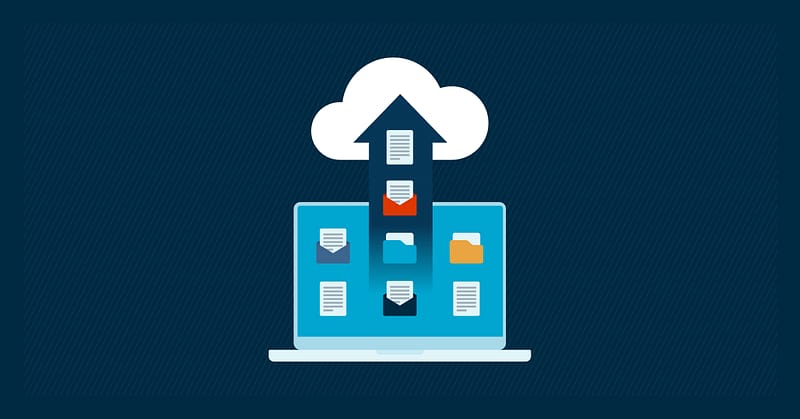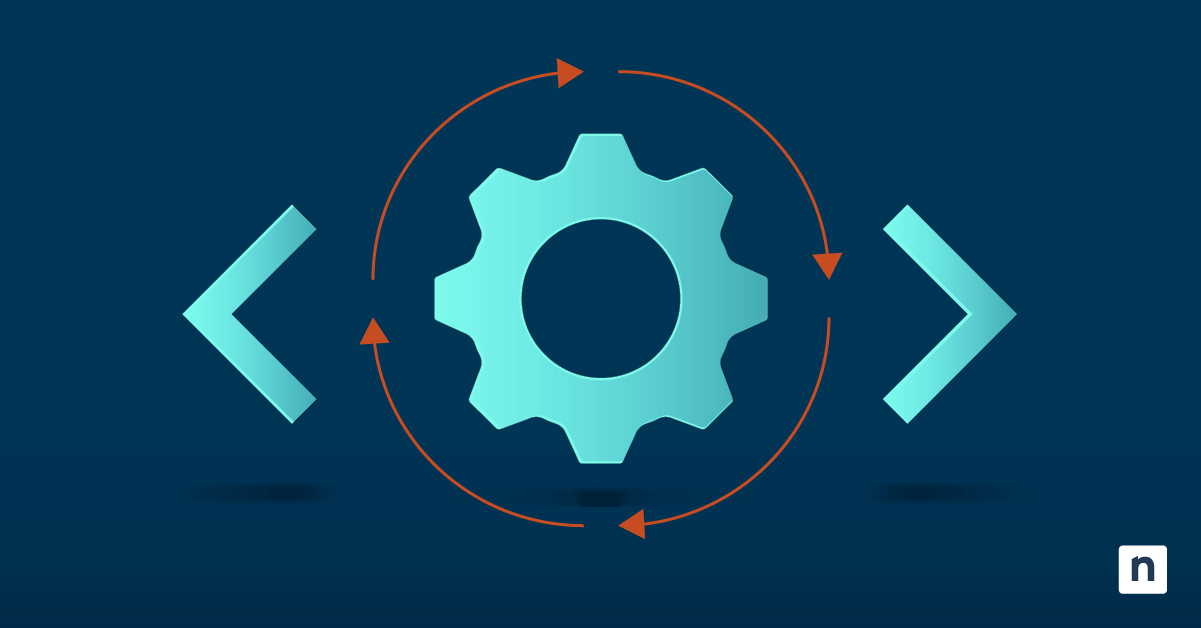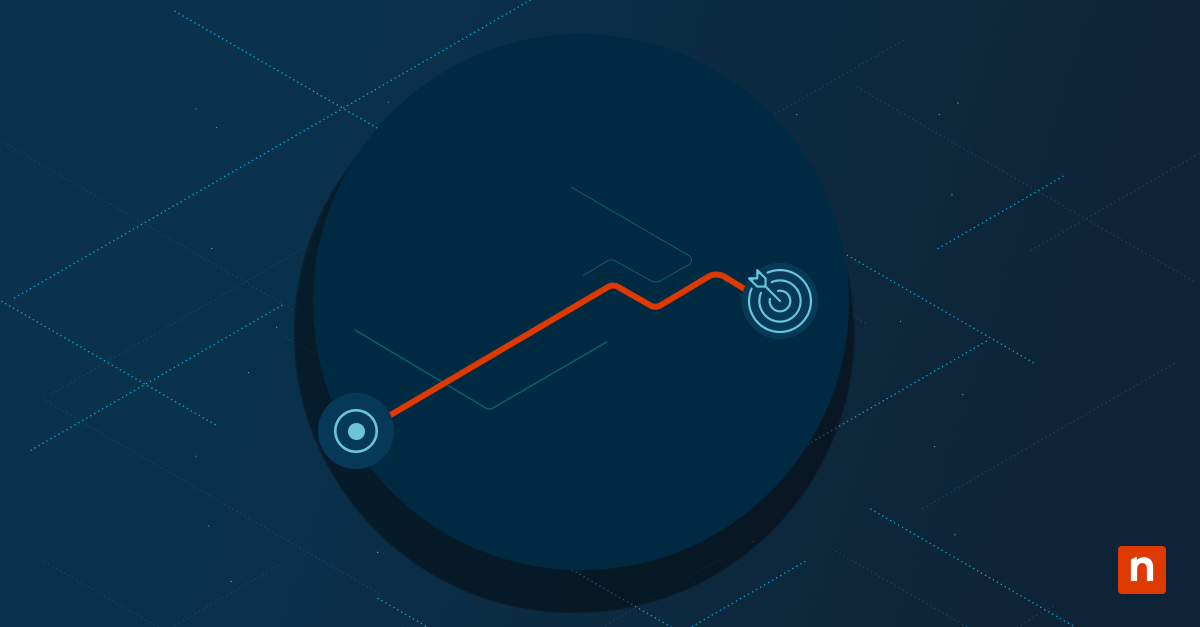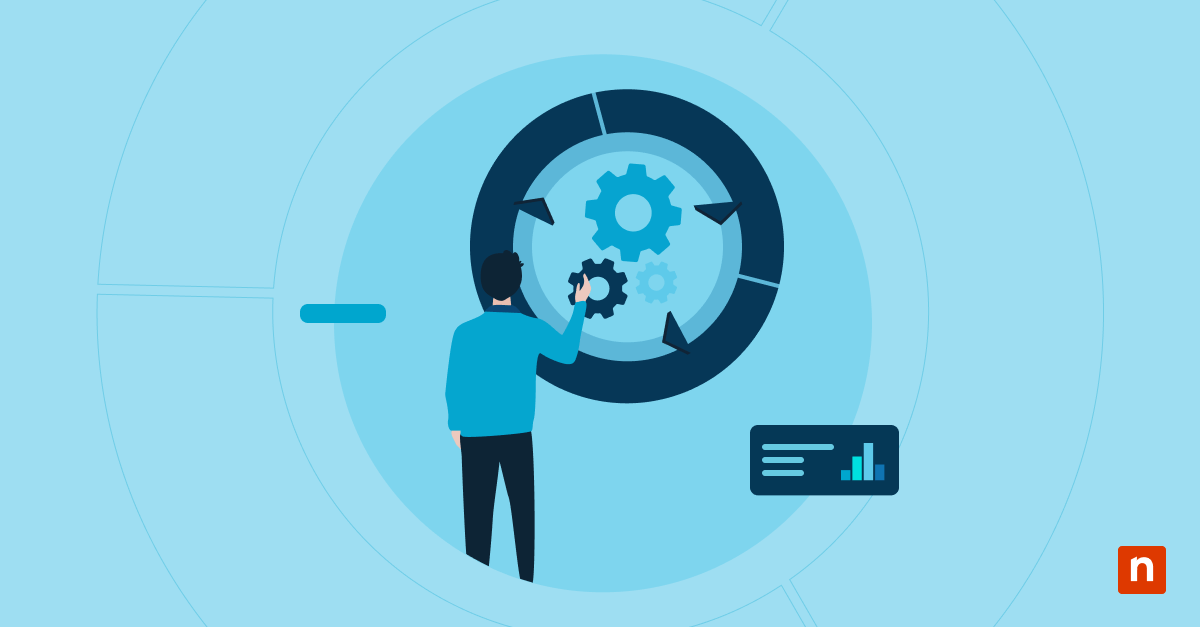Le fait d’avoir des PC qui sauvegardent automatiquement le registre du système donne à votre entreprise une solide couche de protection contre la perte de données et les cauchemars opérationnels. Le registre de Windows stocke des paramètres importants du système et, bien que la fonction de « sauvegarde automatique » après le redémarrage ait été désactivée, il est toujours possible de l’activer.
Découvrez comment réactiver la sauvegarde automatique de votre registre Windows 10 et les solutions de dépannage courantes dans cet article.
Comment activer les sauvegardes automatiques du registre via l’éditeur de registre ?
⚠ Ce processus nécessite des privilèges d’administrateur et implique la modification des valeurs des clés du registre. Avant de procéder, créez une sauvegarde de votre registre Windows.
- Appuyez sur Win + R, tapez regedit et appuyez sur Entrée.
- Utilisez la barre d’adresse de l’Éditeur du Registre pour naviguer jusqu’à la clé suivante :
HKEY_LOCAL_MACHINE\SYSTEM\CurrentControlSet\Control\Session Manager\Configuration Manager
- Dans le volet de droite, double-cliquez sur la valeur DWORD EnablePeriodicBackup .
- Dans le champ Valeur :
- Tapez 1 pour activer les sauvegardes automatiques du registre au redémarrage.
- Laissez le champ vide pour désactiver les sauvegardes automatiques du registre au redémarrage.
- Appuyez sur Appliquer, puis sur OK.
- Redémarrez le PC pour appliquer les changements.
Où sont stockées les sauvegardes ?
Les sauvegardes automatiques du registre Windows sont stockées dans le dossier RegBack (C:\Windows\System32\config\RegBack) qui était utilisé par la tâche RegIdleBackup avant la publication de la version 17134. Les fichiers qui s’y trouvent sont normalement conservés à une taille de 0 ko afin de réduire l’utilisation de l’espace disque et d’obtenir des démarrages plus rapides.
Après avoir activé la sauvegarde automatique, vous pouvez utiliser les fichiers du dossier RegBack pour vérifier si les hives de registre (par exemple, SECURITY, SOFTWARE, SAM, etc.) sont sauvegardées.
Comment restaurer le registre à partir d’une sauvegarde (avancé)
Procédez comme suit si vous ne parvenez pas à démarrer Windows ou si le registre est corrompu (cette procédure nécessite des privilèges d’administrateur) :
- Démarrez dans l’environnement de récupération Windows (WinRE) en procédant de l’une des manières suivantes
- Démarrage sur un support d’installation de Windows 10 (DVD/USB)
- Démarrez votre PC et éteignez-le dès que le logo Windows apparaît (effectuez cette opération deux fois)
- Allez sur Résolution des problèmes > Options avancées > Invite de commande.
- Saisissez la ligne de commande suivante pour accéder au répertoire config et appuyez sur Entrée.
C:\Windows\System32\config - Tapez la commande suivante pour rechercher les fichiers de sauvegarde et appuyez sur Entrée.
dir RegBack - Pour sauvegarder le registre actuel (éventuellement corrompu), exécutez :
mkdir backup copy . backup\ - Vous pouvez maintenant restaurer les fichiers de sauvegarde à l’aide de la commande suivante :
copy RegBack\*.* .\ - Si l’on vous demande de confirmer les écrasements, tapez A et appuyez sur Entrée.
- Attendez que les fichiers soient copiés.
- Tapez quitter pour fermer l’invite de commande.
- Cliquez sur Continuer pour redémarrer votre PC.
FAQ
Q : Cela a-t-il un impact sur les performances du système ?
R : Le processus de sauvegarde automatique du registre du système est une tâche inactive qui s’exécute en arrière-plan chaque fois que vous redémarrez un PC Windows 10. Les fichiers de sauvegarde ne représentent que quelques centaines de Mo, ce qui réduit l’utilisation de l’espace disque.
Q : Pourquoi mon dossier regback est-il toujours vide ?
R : Assurez-vous que la valeur du registre EnablePeriodicBackup est définie sur 1. Au-delà, il faudra peut-être quelques redémarrages avant que RegIdleBackup ne commence à générer des fichiers de sauvegarde.
Q : Une restauration du système est-elle la même chose qu’une sauvegarde du registre ?
R : Non, une restauration du système crée un instantané de vos fichiers système, des applications installées et des paramètres système, ainsi que de votre registre Windows, ce qui est particulièrement important lorsque votre système est compromis.
Q : Puis-je programmer des sauvegardes plus fréquentes ?
R : Oui, vous pouvez utiliser le planificateur de tâches (taskschd.msc) pour définir des intervalles plus réguliers pour la tâche RegIdleBackup. Voici comment :
- Appuyez sur Win + R, tapez taskschd.msc et appuyez sur Entrée.
- En utilisant les dossiers du volet de gauche, naviguez jusqu’à Microsoft > Windows > Registre.
- Double-cliquez sur la tâche RegIdleBackup listée dans le volet central.
- Allez dans l’onglet Déclencheurs et définissez la fréquence du processus de sauvegarde du registre du système.
- Allez dans l’onglet Général et assurez-vous que la tâche est activée et configurée pour s’exécuter, que l’utilisateur soit connecté ou non.
- Cliquez sur OK.
- Redémarrez le PC pour appliquer les changements.
Q : Qu’est-ce que Windows RegBack ?
R : RegBack est le dossier utilisé pour stocker les fichiers de sauvegarde du Registre de Windows lorsqu’il était encore sauvegardé automatiquement avant la mise à jour de la version 1803.
Dépannage des problèmes courants
Problème : Pas de dossier RegBack
Dans certains cas, vous ne verrez pas le dossier RegBack dans le répertoire parce qu’il a été supprimé à la suite d’une mise à jour de Windows. Pour résoudre ce problème, créez manuellement le dossier dans C:\Windows\System32\config\. La tâche RegIdleBackup devrait être en mesure de le reconnaître et de stocker les données de sauvegarde une fois que la sauvegarde automatique du registre du système est activée.
Problème : Les sauvegardes n’apparaissent toujours pas après l’activation de la sauvegarde automatique
Si vous ne voyez pas de fichiers de sauvegarde dans le dossier RegBack , vérifiez que vous avez correctement activé la sauvegarde automatique dans l’éditeur du registre. Ensuite, essayez de redémarrer votre appareil plusieurs fois et voyez si les sauvegardes apparaissent.
Problème : Erreurs de permission lors de la restauration
Si vous rencontrez des problèmes d’autorisation, vous devez vous connecter avec un compte d’utilisateur local disposant de droits d’administrateur. Vous devriez être en mesure de sauvegarder en douceur le registre de votre système après avoir obtenu des autorisations élevées.
Sauvegarde automatique du registre de votre système après chaque redémarrage
La réactivation des sauvegardes automatisées du Registre sur Windows 10 est une mesure proactive qui permet d’éviter les pertes de données et de protéger les biens de l’entreprise. Ce processus simple ne nécessite qu’une petite modification du registre de votre organisation, mais une fois appliqué, il offre une option de récupération légère qui peut renforcer votre cybersécurité pour les années à venir.
Dans cette optique, soyez toujours prudent lorsque vous modifiez les valeurs de votre registre et sauvegardez les données importantes au préalable.